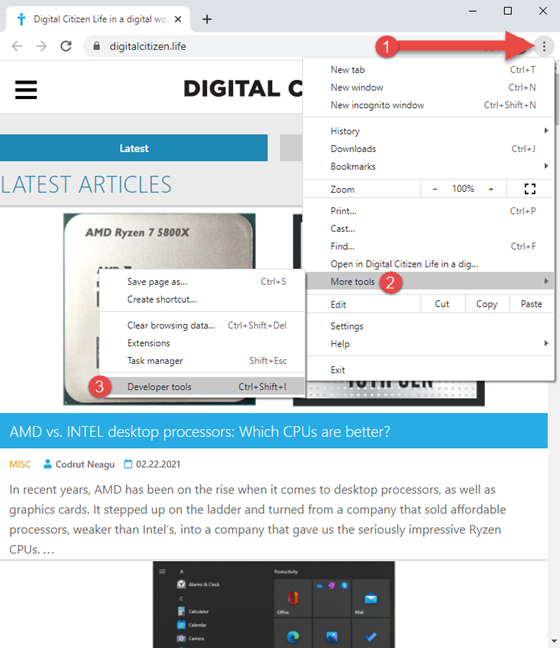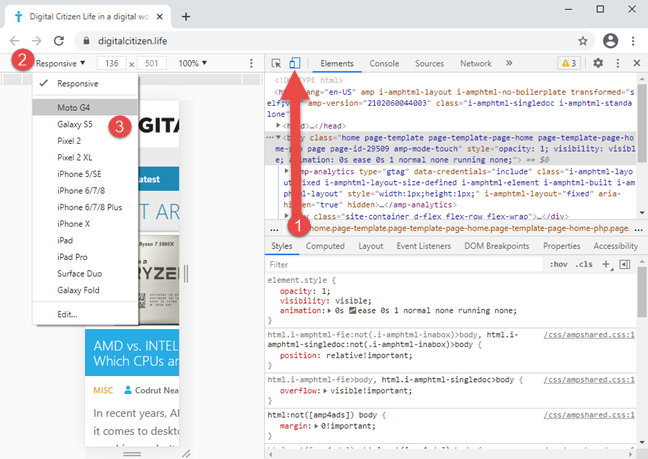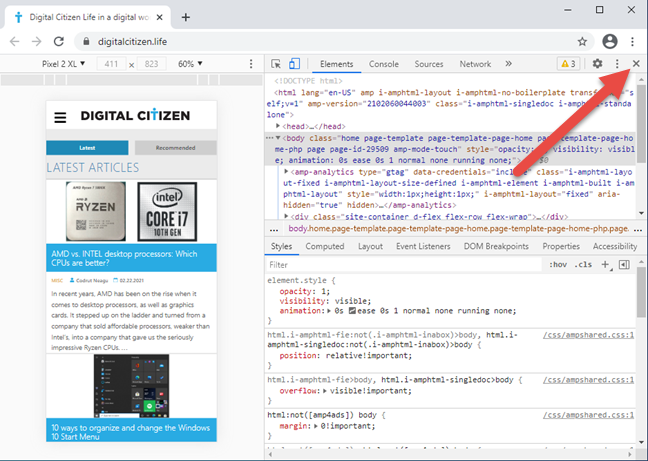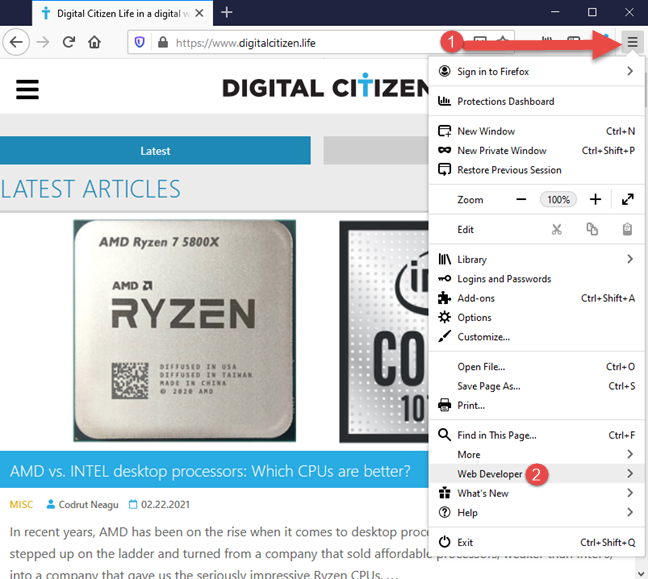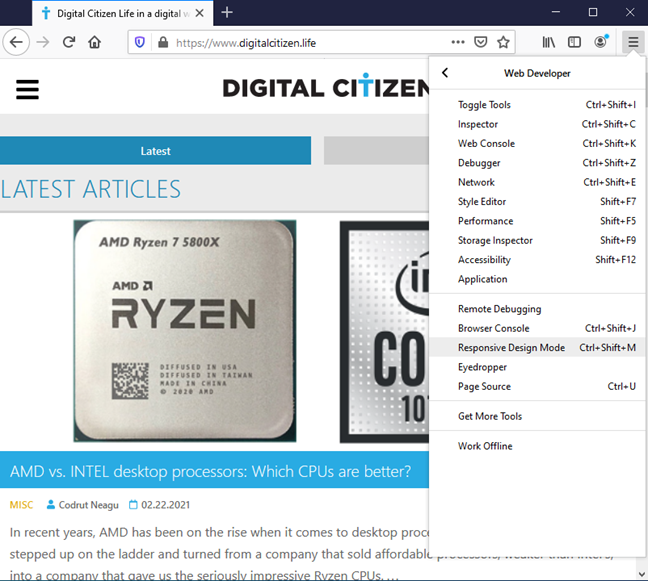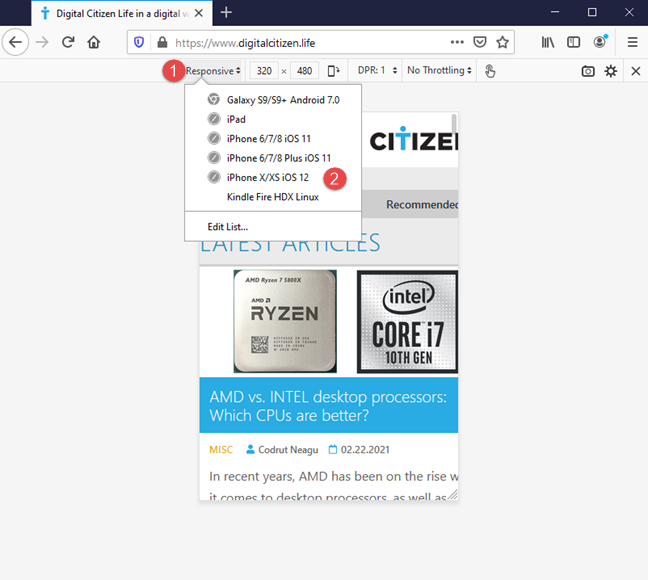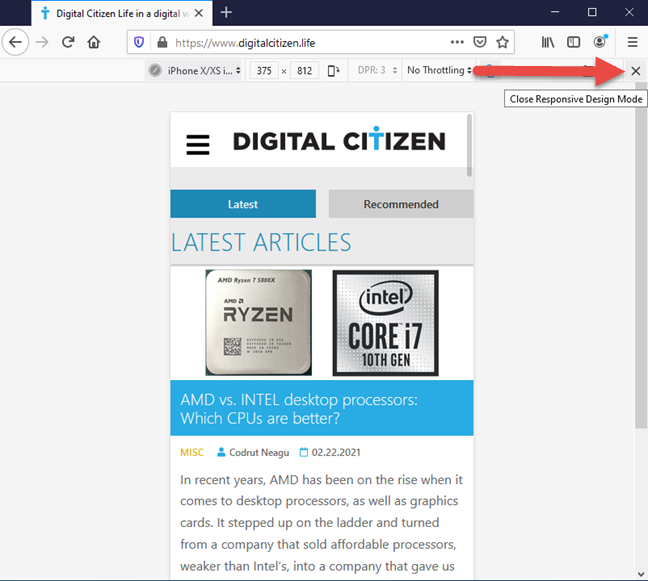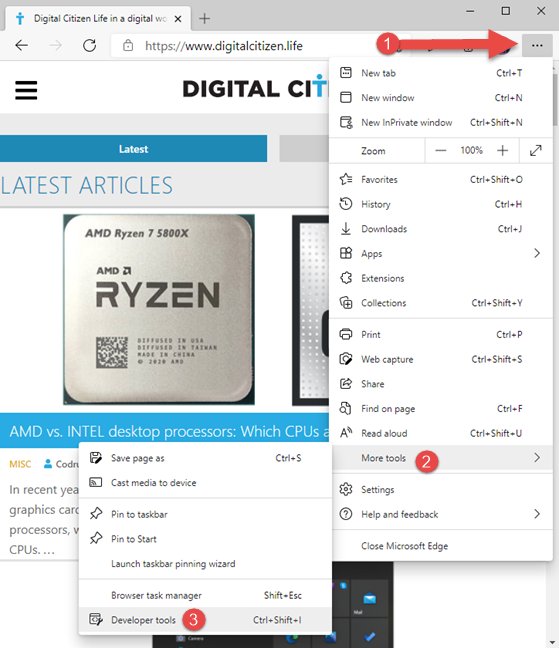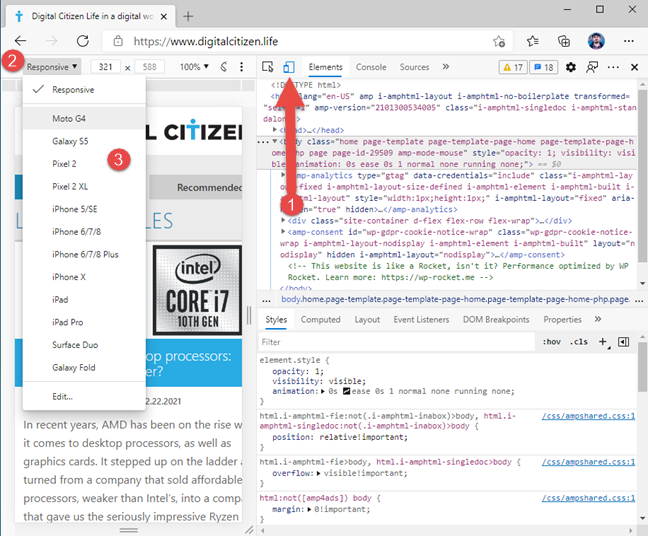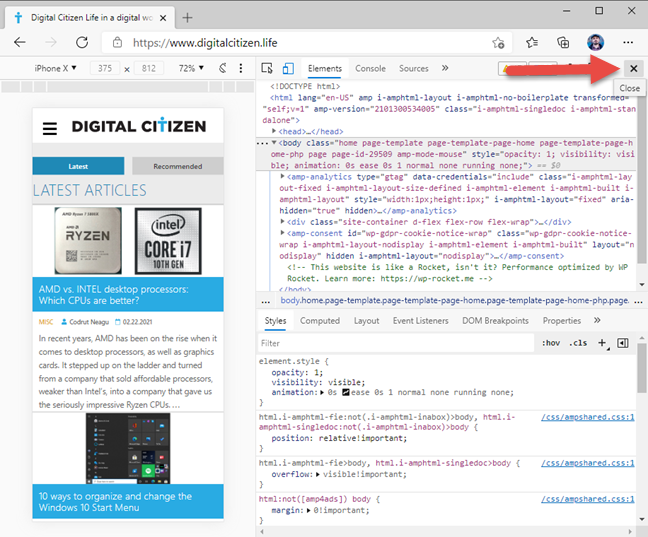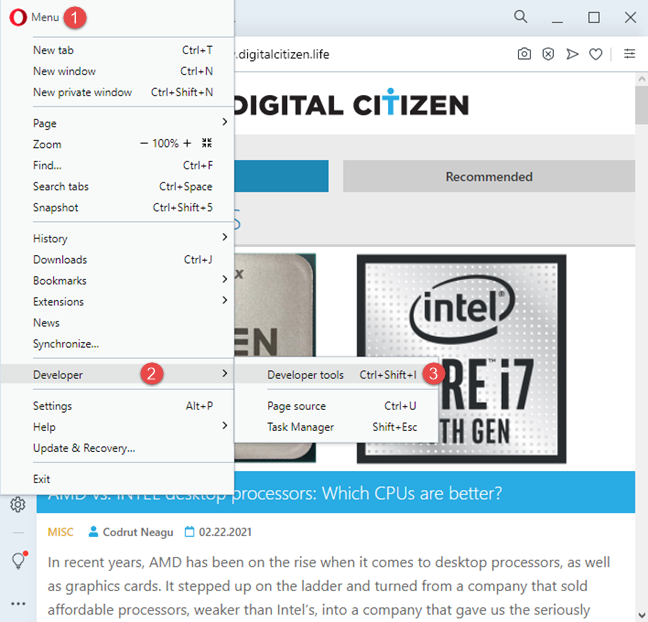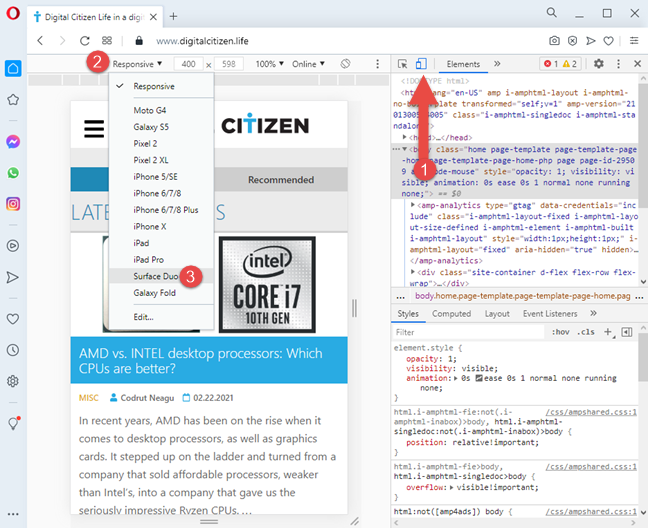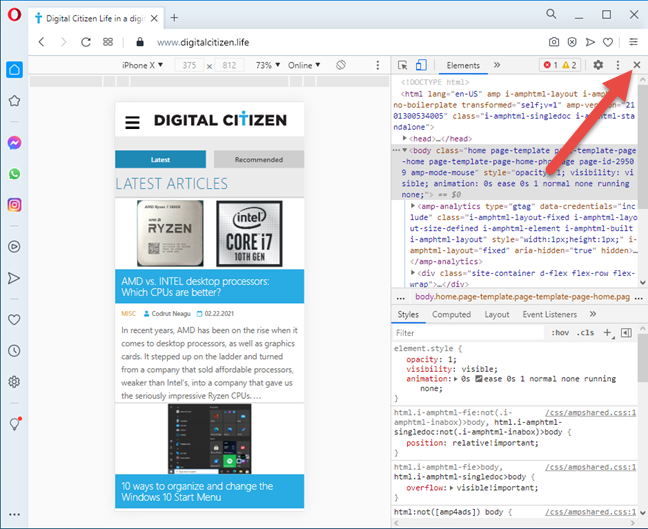Adakah anda perlu mengakses emulator penyemak imbas telefon pintar pada PC anda untuk menguji versi mudah alih tapak web yang anda minati? Mungkin anda seorang pembangun web, atau anda ingin menjadi seorang, dan anda perlu mensimulasikan penyemak imbas mudah alih untuk projek yang sedang anda usahakan. Tanpa mengira alasan anda, berikut ialah cara untuk mengakses emulator penyemak imbas mudah alih dalam Google Chrome, Mozilla Firefox, Microsoft Edge dan Opera:
Kandungan
- Cara menghidupkan dan menggunakan emulator penyemak imbas mudah alih dalam Google Chrome
- Bagaimana untuk menghidupkan dan menggunakan emulator penyemak imbas mudah alih dalam Mozilla Firefox
- Cara menghidupkan dan menggunakan emulator penyemak imbas mudah alih dalam Microsoft Edge
- Cara menghidupkan dan menggunakan emulator penyemak imbas mudah alih dalam Opera
- Adakah anda berpuas hati dengan pilihan emulasi penyemak imbas mudah alih yang tersedia?
Cara menghidupkan dan menggunakan emulator penyemak imbas mudah alih dalam Google Chrome
Dalam Google Chrome, navigasi ke tapak web yang anda mahu lihat dalam emulator penyemak imbas mudah alih. Kemudian, sama ada tekan kekunci CTRL + SHIFT + I pada papan kekunci anda atau, dengan tetikus, klik tiga titik menegak di penjuru kanan sebelah atas untuk membuka menu "Sesuaikan dan kawal Google Chrome" . Pilih Lagi alatan, diikuti dengan Alat Pembangun .
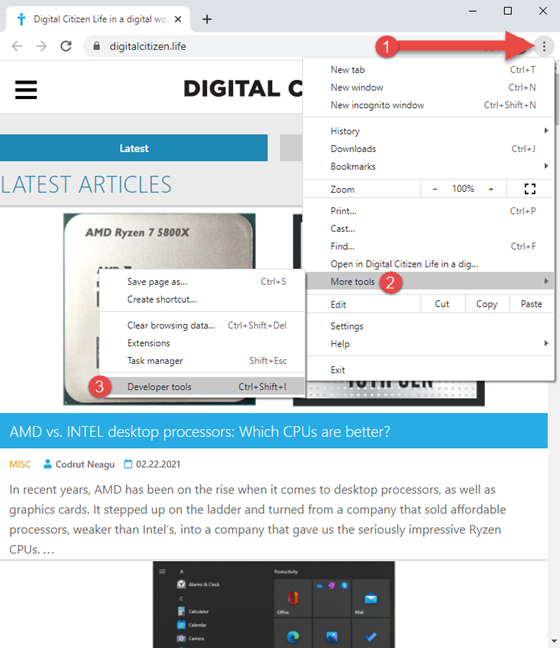
Akses Alat Pembangun dalam Google Chrome
Klik atau ketik pada butang "Togol bar alat peranti" (ia kelihatan seperti telefon pintar di sebelah tablet) atau tekan CTRL + Shift + M pada papan kekunci anda. Ini mengaktifkan bar alat peranti tempat halaman mudah alih dimuatkan. Secara lalai, bar alat peranti menggunakan templat Responsif untuk tapak yang anda muatkan. Klik padanya dan pilih peranti mudah alih yang anda mahu tiru. Pilihan anda termasuk banyak iPhone, iPad, Surface Duo, dua peranti Samsung Galaxy dan simulator penyemak imbas mudah alih Moto G4 untuk PC.
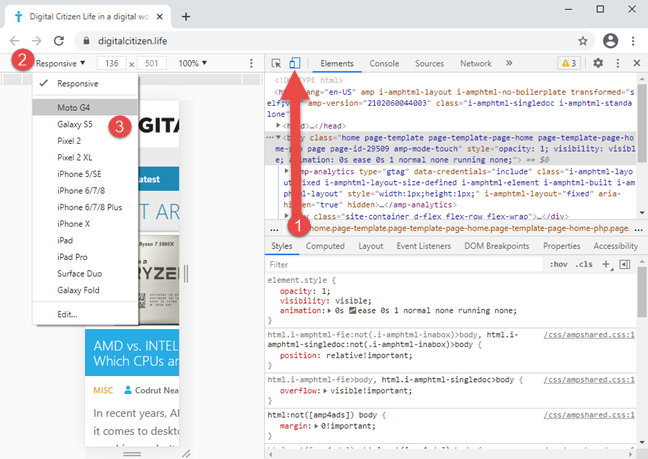
Bagaimana untuk mendayakan emulator penyemak imbas mudah alih dalam Google Chrome
PETUA: Malangnya, anda boleh menggunakan pintasan papan kekunci CTRL + Shift + M hanya selepas mendayakan alat pembangun.
Navigasi tapak yang ingin anda uji, bertukar antara telefon pintar dan tablet yang berbeza, dan lihat rupanya. Apabila anda selesai, tekan butang X (Tutup) di penjuru kanan sebelah atas alat pembangun Google Chrome untuk kembali ke mod penyemakan imbas desktop standard.
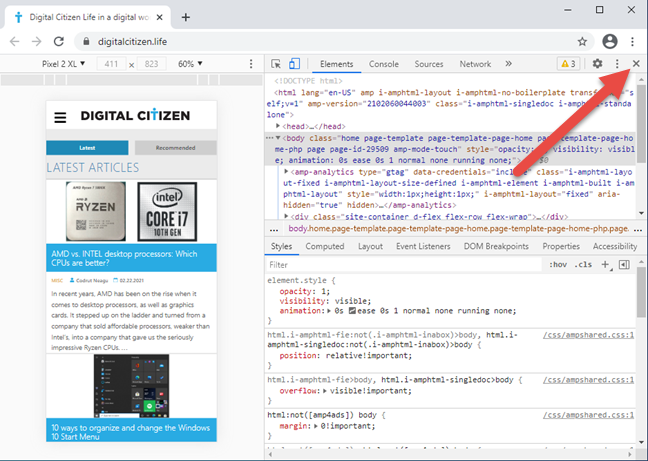
Menutup emulator penyemak imbas mudah alih Google Chrome
PETUA: Jika anda seorang pengguna Google Chrome yang tegar, anda juga mungkin ingin mengetahui cara menggunakan pilihan kawalan media Google Chrome .
Bagaimana untuk menghidupkan dan menggunakan emulator penyemak imbas mudah alih dalam Mozilla Firefox
Dalam Mozilla Firefox, buka tapak yang anda ingin gunakan simulator penyemak imbas mudah alih. Kemudian, sama ada tekan CTRL + Shift + M pada papan kekunci anda atau klik butang burger di penjuru kanan sebelah atas untuk membuka menu Firefox dan pilih Pembangun Web .
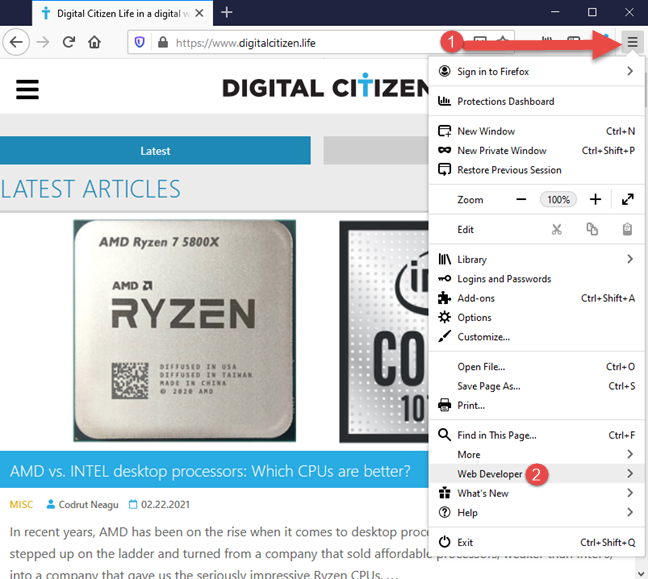
Akses alat Pembangun Web dalam Firefox
Anda melihat menu yang dipenuhi dengan alatan yang berguna kepada pembangun web. Dalam senarai, pilih "Mod Reka Bentuk Responsif," dan mod khusus untuk melihat halaman web ini dimuatkan dalam Firefox.
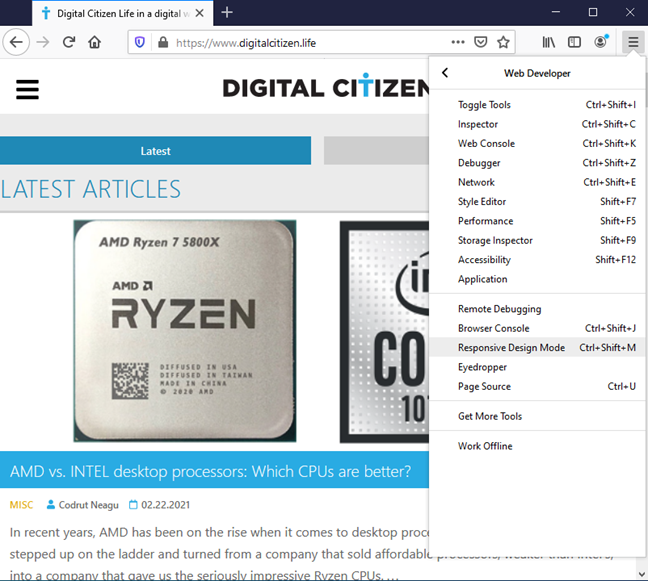
Pilih Mod Reka Bentuk Responsif dalam Firefox
Firefox mendayakan Mod Reka Bentuk Responsif . Di bahagian atas tetingkap, anda melihat parameter yang digunakan oleh mod emulasi ini. Jika tiada peranti dipilih, klik atau ketik Responsif untuk membuka senarai lungsur dengan peranti yang tersedia untuk emulasi, kemudian pilih peranti yang anda mahu simulasikan.
Anda boleh mensimulasikan penyemak imbas mudah alih untuk kebanyakan iPhone, iPad, Kindle Fire (Firefox ialah satu-satunya pelayar yang menawarkan pilihan emulasi ini) dan peranti Samsung Galaxy S9.
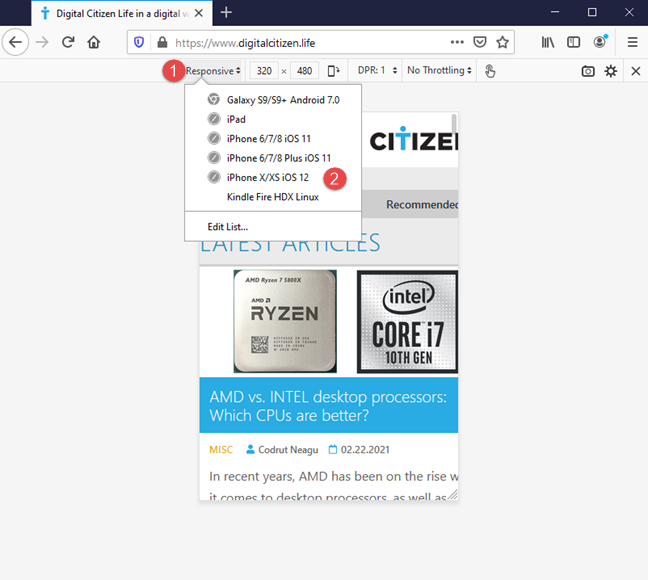
Gunakan emulator penyemak imbas mudah alih dalam Firefox
Apabila anda selesai menguji dengan emulator penyemak imbas telefon pintar, tekan butang X (Tutup Mod Reka Bentuk Responsif) di penjuru kanan sebelah atas Mozilla Firefox.
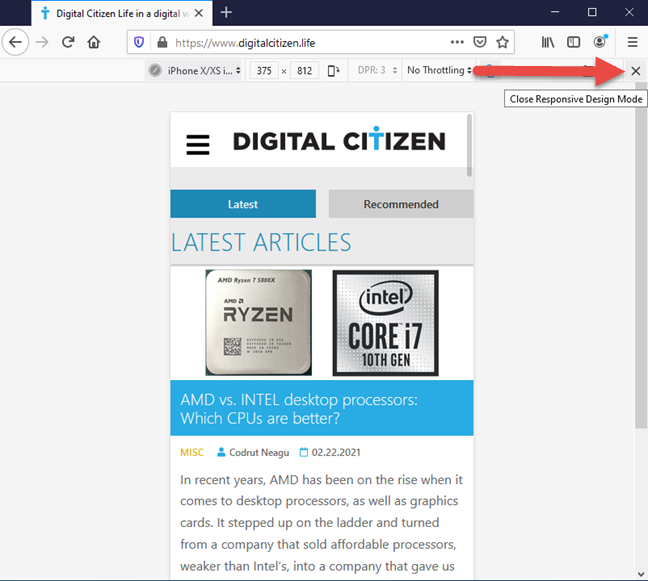
Tutup emulator penyemak imbas mudah alih dalam Firefox
Anda kembali ke mod penyemakan imbas desktop standard.
Cara menghidupkan dan menggunakan emulator penyemak imbas mudah alih dalam Microsoft Edge
Microsoft Edge menggunakan enjin pemaparan yang sama seperti Google Chrome dan menawarkan emulator penyemak imbas telefon pintar yang sama. Untuk mengaksesnya, lawati tapak web yang ingin anda uji dan sama ada tekan kekunci CTRL + SHIFT + I pada papan kekunci anda atau klik tiga titik mendatar ( "Tetapan dan banyak lagi" ) di penjuru kanan sebelah atas Microsoft Edge. Dalam menu yang muncul, pergi ke Lagi alatan dan kemudian ke Alat Pembangun .
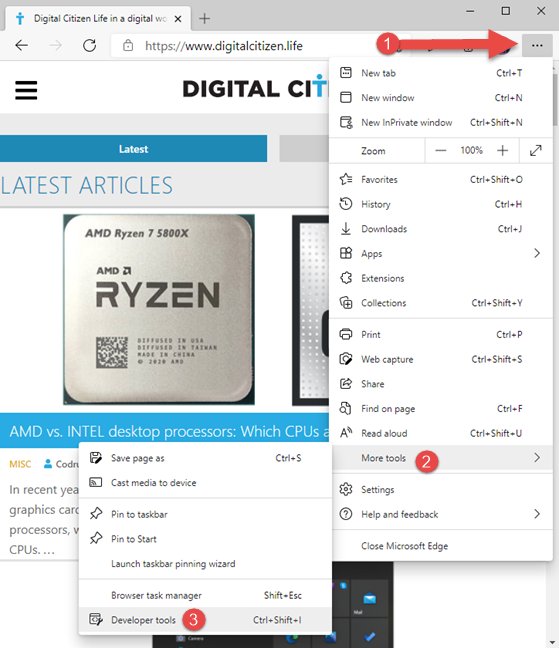
Akses alat Pembangun dalam Microsoft Edge
Klik butang "Togol peranti emulasi" (ia kelihatan seperti telefon pintar di sebelah tablet) atau tekan CTRL + Shift + M pada papan kekunci anda. Ini mengaktifkan bar alat emulator penyemak imbas mudah alih. Secara lalai, ia menggunakan templat Responsif untuk tapak yang anda muatkan. Klik padanya dan pilih peranti mudah alih yang anda mahu tiru. Pilihan anda termasuk telefon pintar dan tablet yang sama seperti Google Chrome.
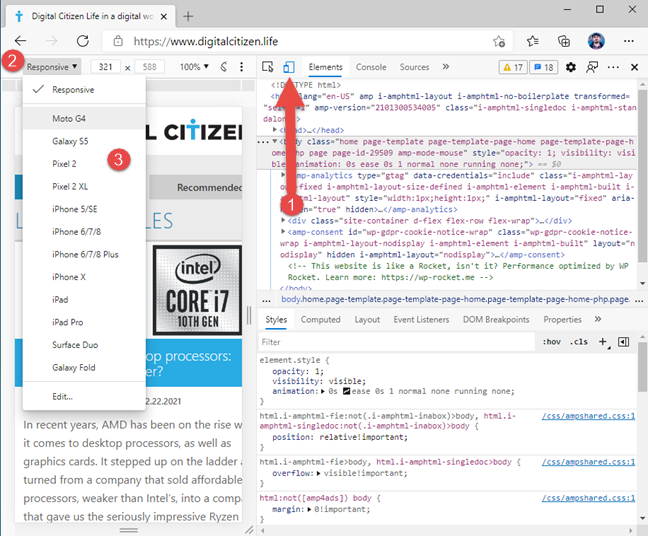
Akses emulator penyemak imbas mudah alih dalam Microsoft Edge
Semak imbas tapak yang ingin anda uji, tukar antara peranti mudah alih yang berbeza dan lihat rupanya. Apabila anda selesai, tekan butang X (Tutup) di sudut kanan atas Microsoft Edge.
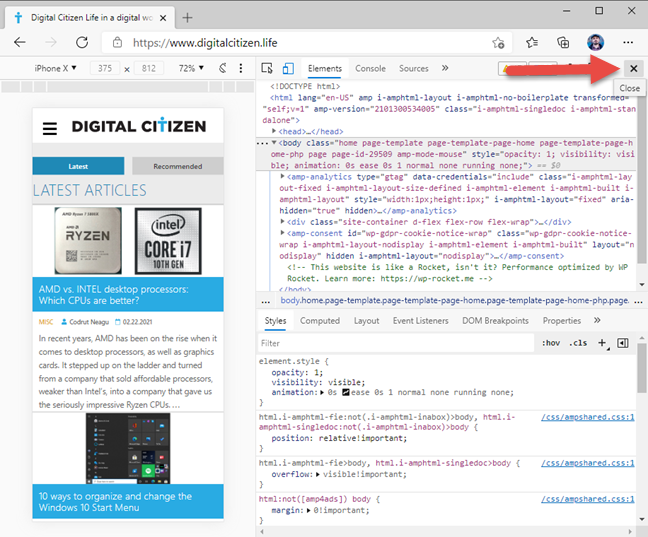
Tutup emulator penyemak imbas mudah alih dalam Microsoft Edge
Anda kini kembali ke mod penyemakan imbas desktop standard.
Cara menghidupkan dan menggunakan emulator penyemak imbas mudah alih dalam Opera
Dalam Opera, lawati halaman web yang anda ingin lihat seolah-olah anda menggunakan peranti mudah alih. Kemudian klik ikon Opera di bahagian atas sebelah kiri ( “Sesuaikan dan kawal Opera” ). Dalam menu yang terbuka, pilih Pembangun diikuti dengan Alat Pembangun . Jika anda lebih suka papan kekunci, tekan kekunci CTRL+Shift+I untuk hasil yang sama.
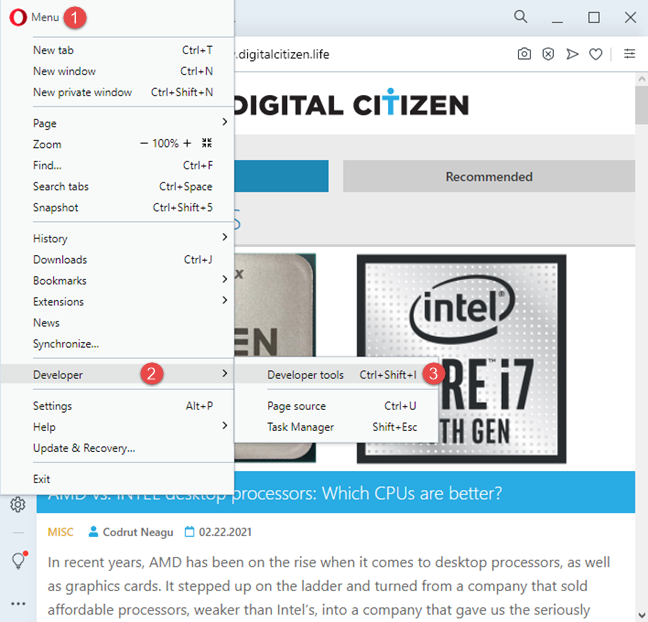
Akses alat Pembangun dalam Opera
Alat Pembangun dipaparkan di sebelah kanan tetingkap penyemak imbas. Klik butang "Togol bar alat peranti" (ia kelihatan seperti telefon pintar di sebelah tablet) atau tekan CTRL + Shift + M pada papan kekunci anda. Bar alat peranti ditunjukkan di sebelah kiri. Secara lalai, ia menggunakan templat Responsif untuk tapak yang anda muatkan. Klik padanya dan pilih peranti mudah alih yang anda mahu tiru daripada senarai pilihan. Opera menawarkan emulator penyemak imbas mudah alih yang sama seperti Google Chrome dan Microsoft Edge, kerana ia berdasarkan enjin pemaparan yang sama (Chromium).
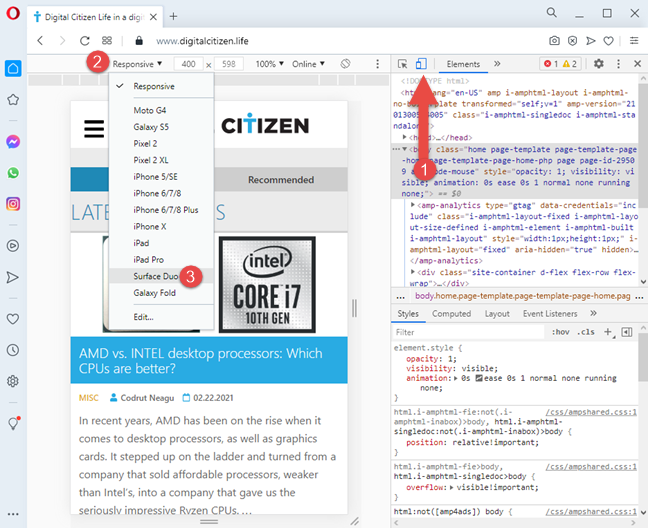
Akses emulator penyemak imbas mudah alih dalam Opera
Apabila anda selesai menguji, tekan butang X (Tutup) di penjuru kanan sebelah atas untuk kembali ke mod penyemakan imbas desktop standard.
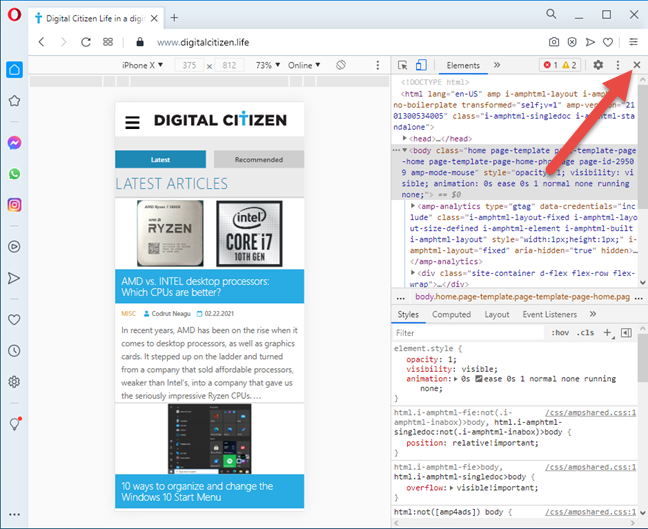
Tutup emulator penyemak imbas mudah alih dalam Opera
Adakah anda berpuas hati dengan pilihan emulasi penyemak imbas mudah alih yang tersedia?
Kini anda tahu cara meniru semua jenis peranti mudah alih dalam pelayar web kegemaran anda. Walau bagaimanapun, anda mungkin perasan bahawa kebanyakan pelayar web menawarkan pilihan emulasi yang sama yang memihak kepada iPhone dan iPad. Jika anda ingin meniru telefon pintar atau tablet Android moden, peluang anda agak tipis, walaupun dalam Google Chrome - penyemak imbas yang dibangunkan oleh syarikat di sebalik Android. Jika anda mahukan hasil yang terbaik, anda mungkin perlu menggunakan dua penyemak imbas untuk tugas ini: Chrome dan Firefox, atau Firefox dan Edge atau Opera. Sebelum anda pergi, beritahu kami pendapat anda tentang pilihan yang tersedia.